Androidスマートフォンには[複数ユーザー(マルチユーザー)]と呼ばれる機能が搭載されており、1台のスマートフォン/タブレットを[ユーザー]の単位で使い分けることができます。このため、1台のデバイスを複数人で共有したり、1人でも仕事とプライベートを分けたりすることができます。
複数ユーザーとは?
1つのAndroidデバイスに対して複数のユーザー(アカウント)を設定できる機能です。
「1つのデバイスを複数人で共有する」のが本来の目的でしょうが、1人であっても「仕事とプライベートを分けたい」と言った目的でも使えます。特にLINEやTwitter、FacebookなどSNSの使い分けには便利でしょう。
複数ユーザーを使うには設定より許可を選択する必要があるので、「複数ユーザーがない」と言う場合には切り替える操作が必要です。
複数ユーザーの許可を切り替えるやり方
- 設定より【システム】を選択します。

- システムより【複数ユーザー】を選択します。
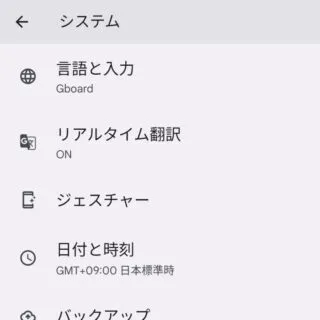
- 複数ユーザーより【複数のユーザーを許可する】のオン/オフを切り替えます。
【ロック画面からユーザーを追加】をオンにすると、ロック解除せずにデバイスが使えてしまうので注意してください。
複数ユーザーの許可を切り替えるやり方は以上です。
複数ユーザーを使うと[ロック画面]や[クイック設定ツール]などに[(人型)(人型)]が表示される場合があります。
複数ユーザーの使いかた
ユーザーを追加するやり方
- 複数ユーザーより【ユーザーを追加】を選択します。
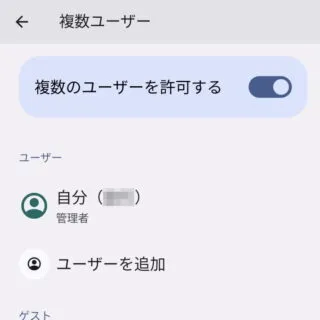
- ユーザー情報より[(対象の項目)]を入力し【OK】を選択します。
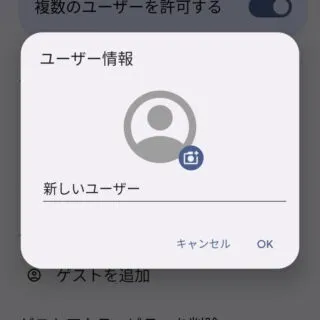
- ユーザーより必要な項目を変更します。
【通話とSMSをON】をオンにしないと、通話などができないので注意してください。
ユーザーを切り替えるやり方
設定の他にも[クイック設定ツール]より【(人型)(人型)】から切り替えることも可能です。
- 複数ユーザーより【(対象ユーザー)】を選択します。
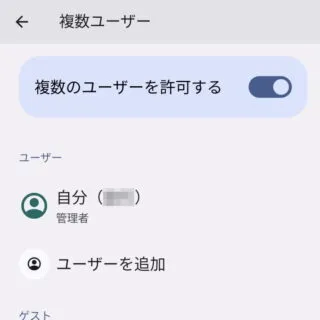
- 対象ユーザーより【(対象ユーザー)に切り替え】を選択します。
【通話とSMSをON】をオンにしないと、通話などができないので注意してください。
ユーザーを削除するやり方
複数ユーザーの使いかたは以上です。


